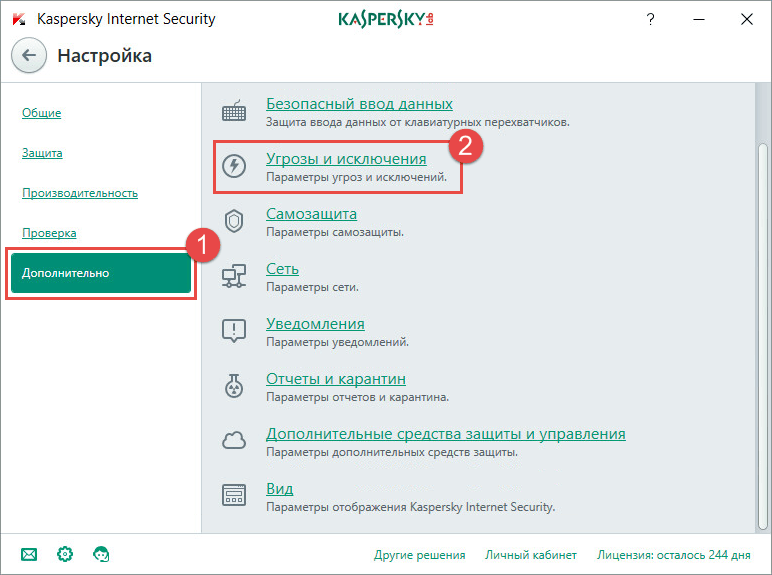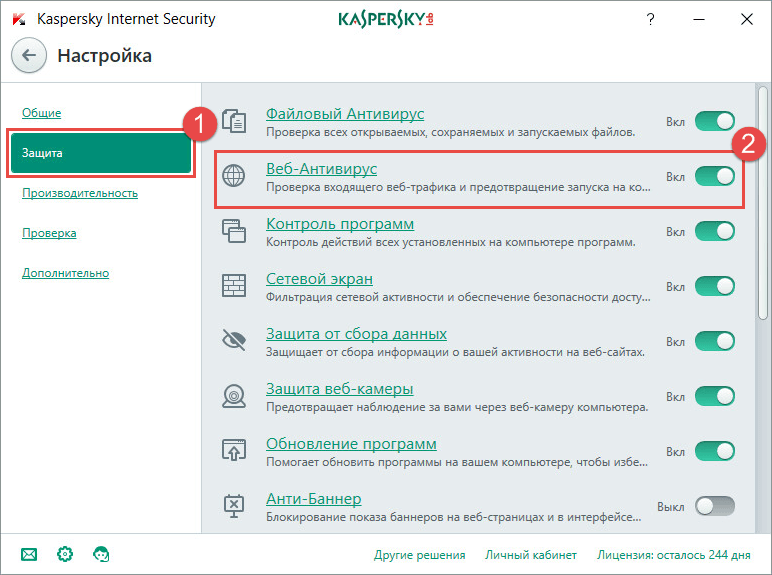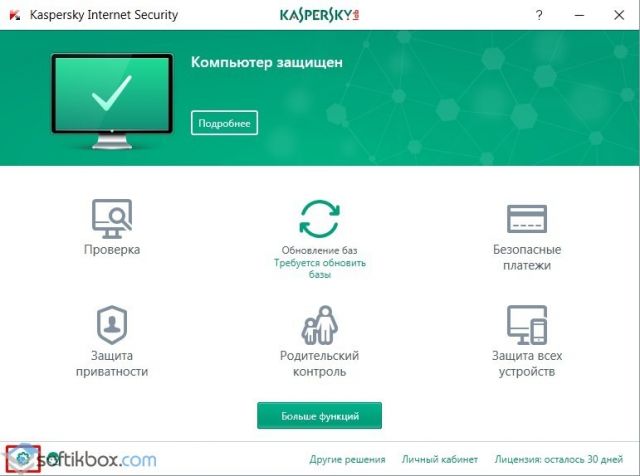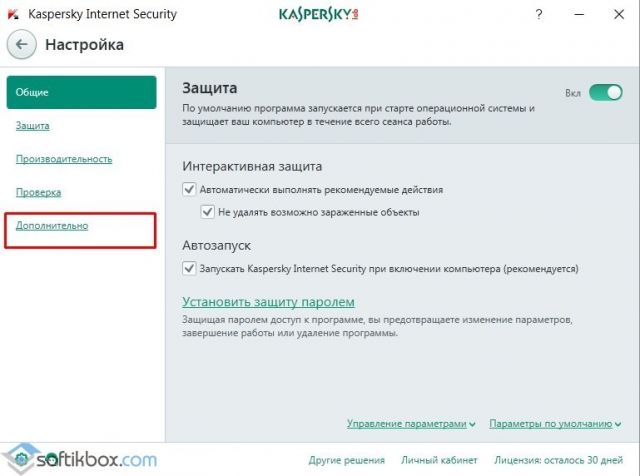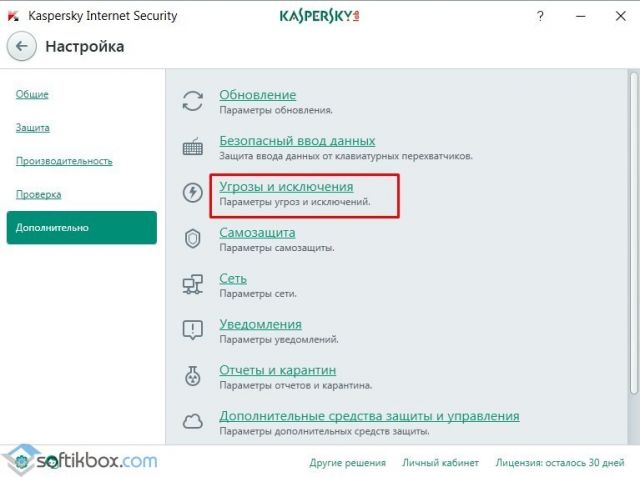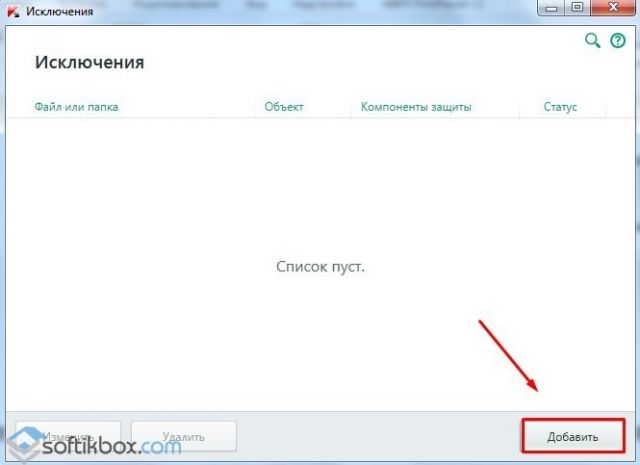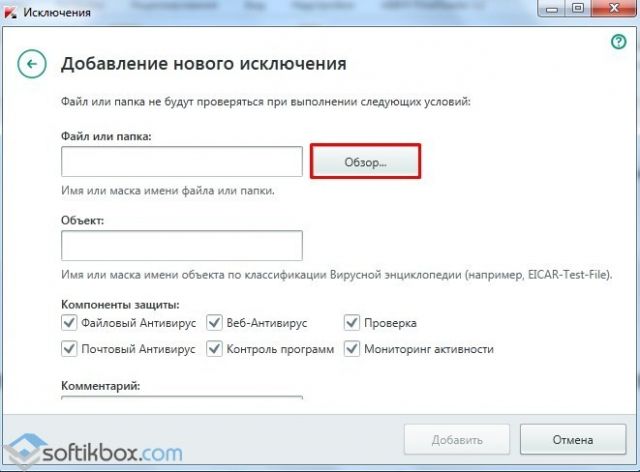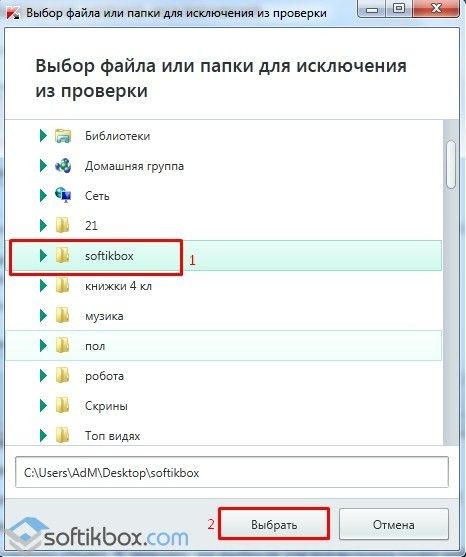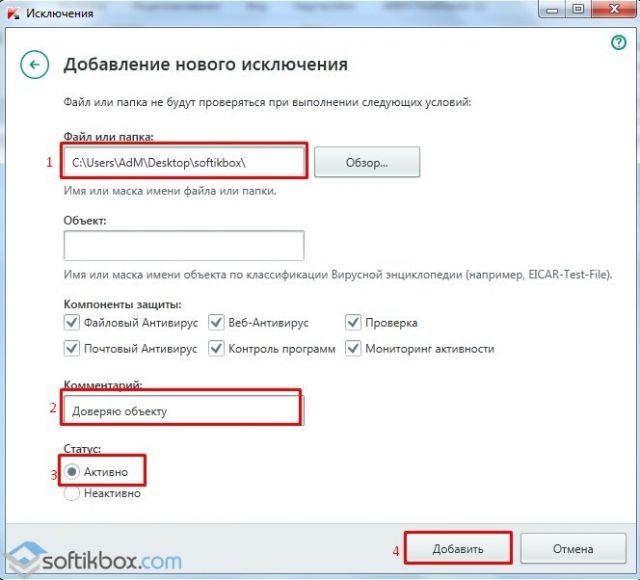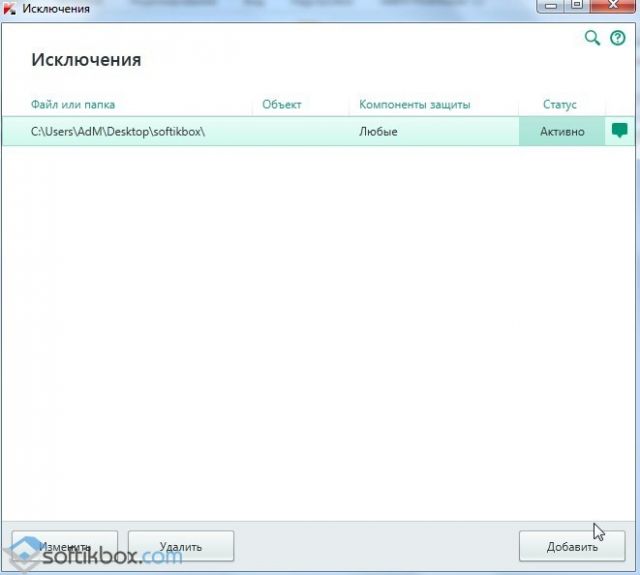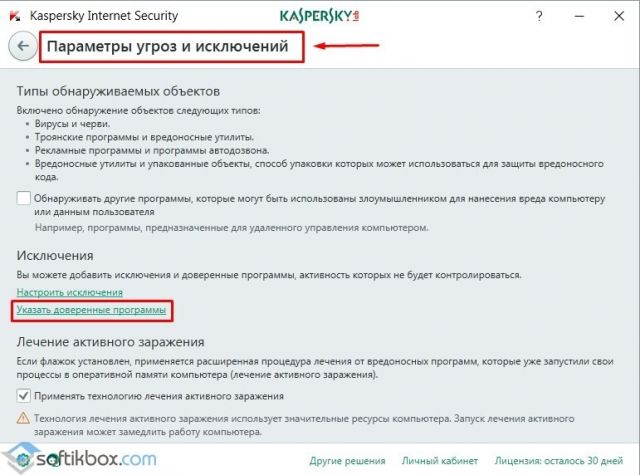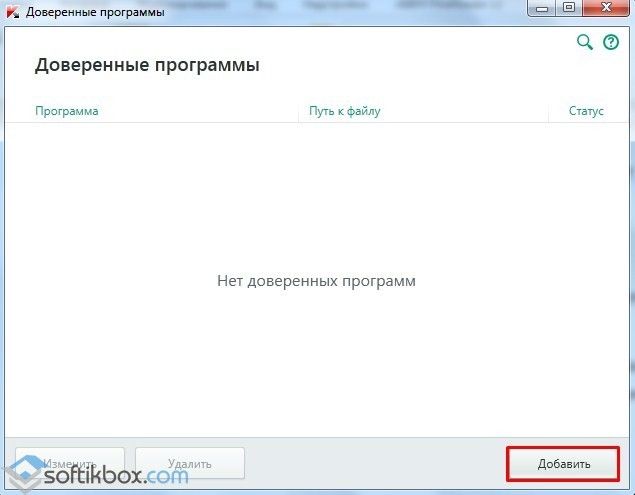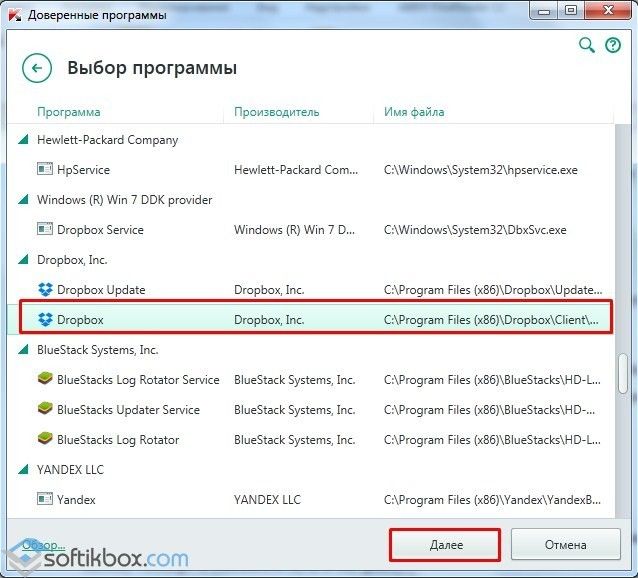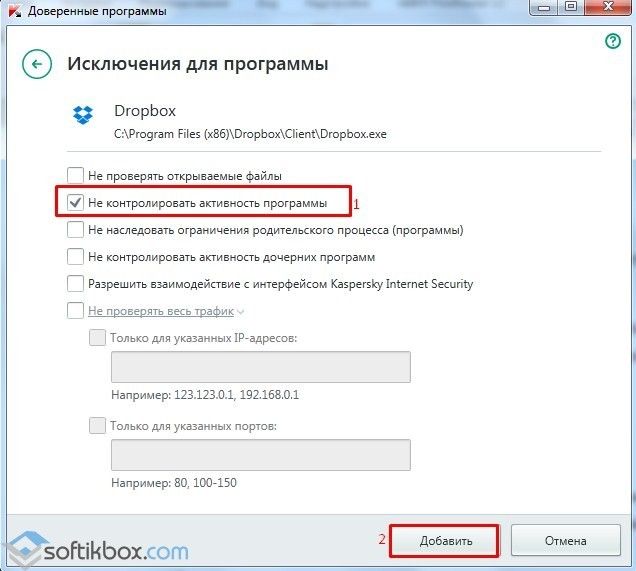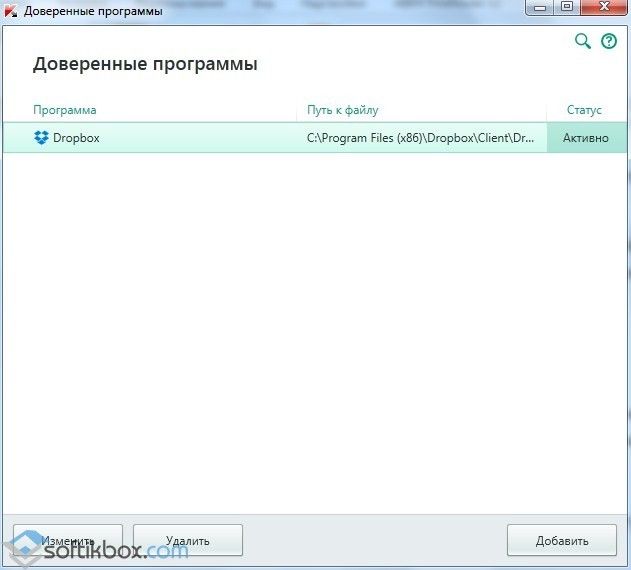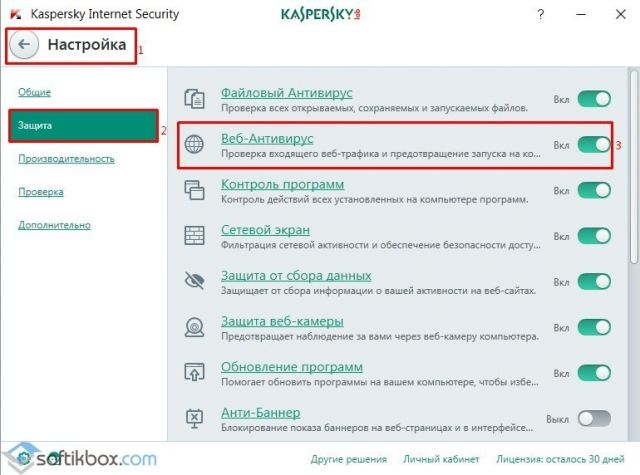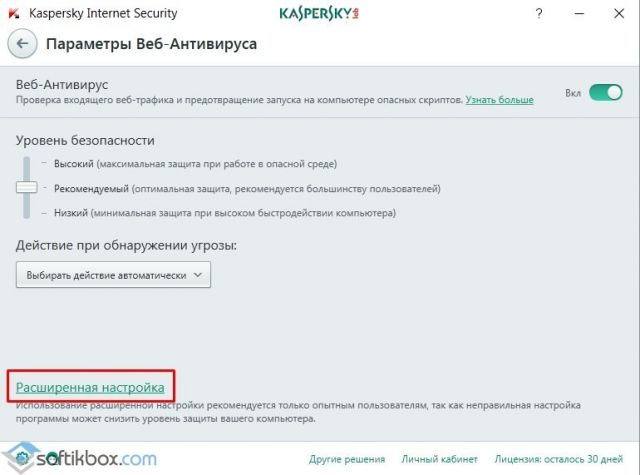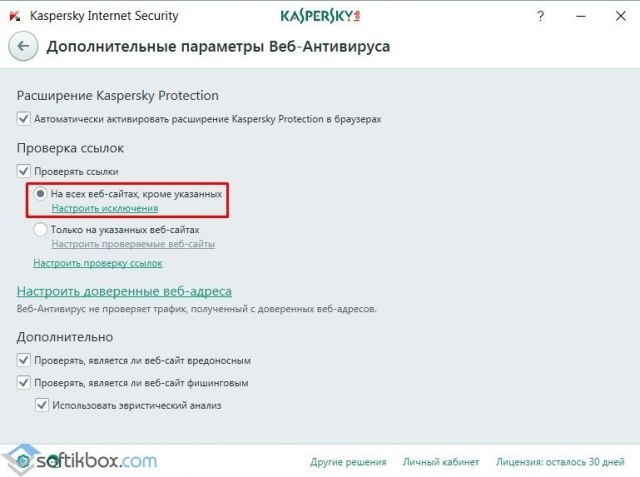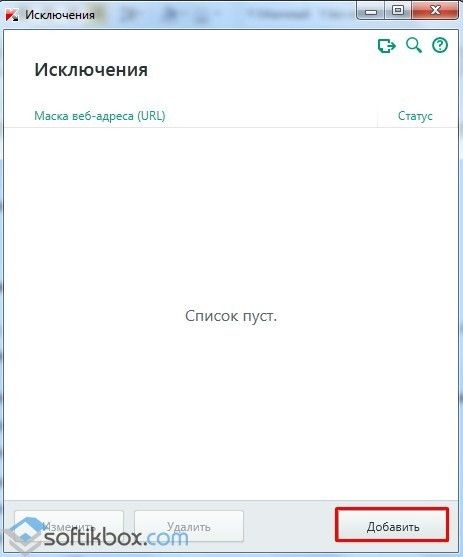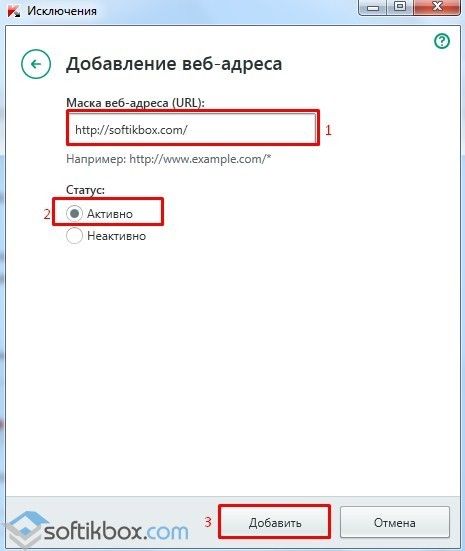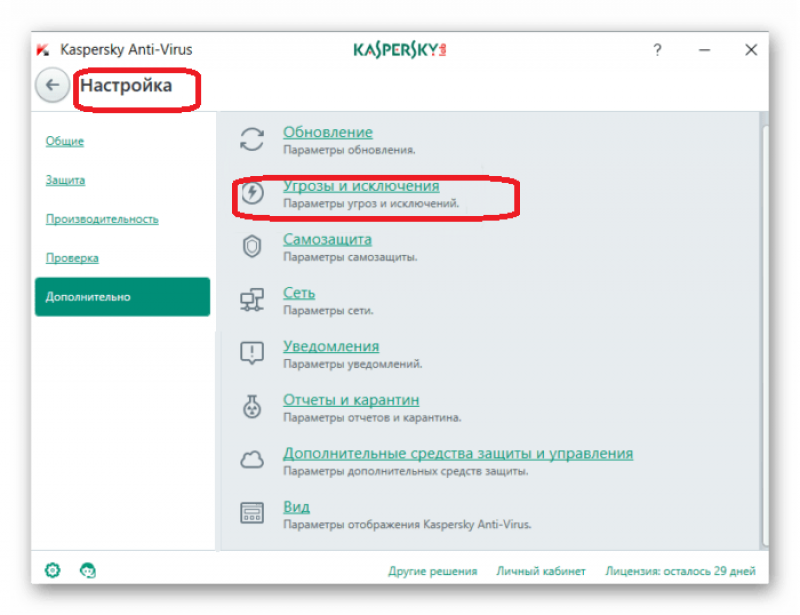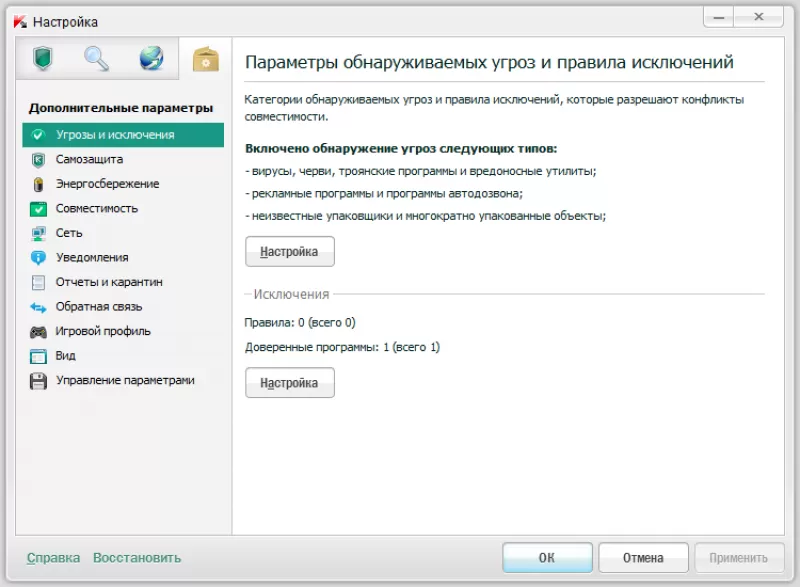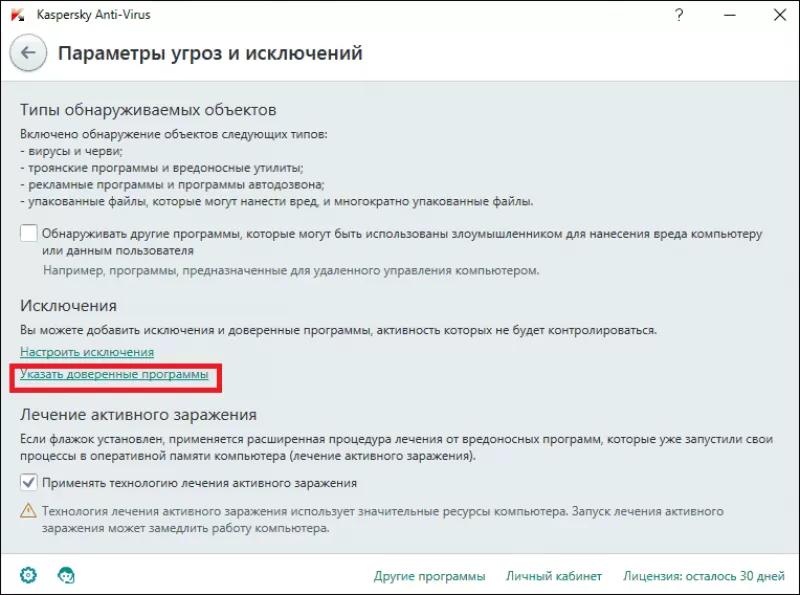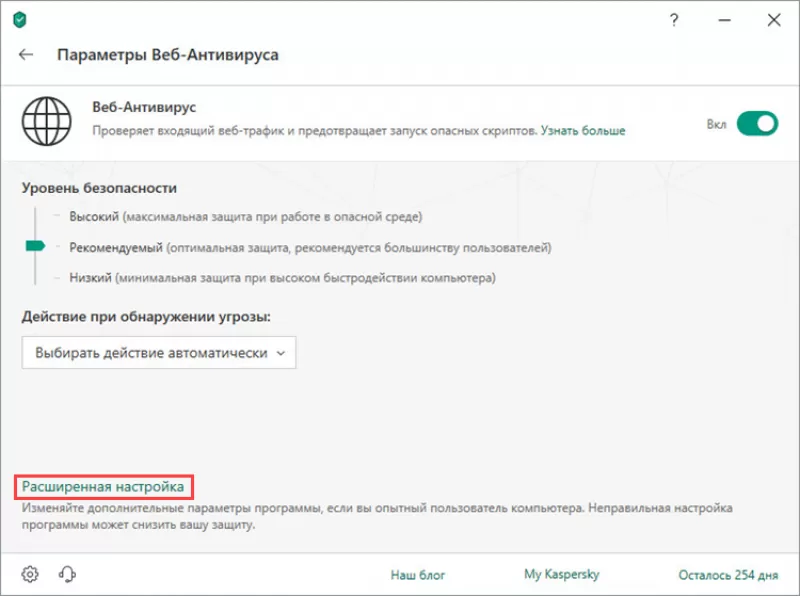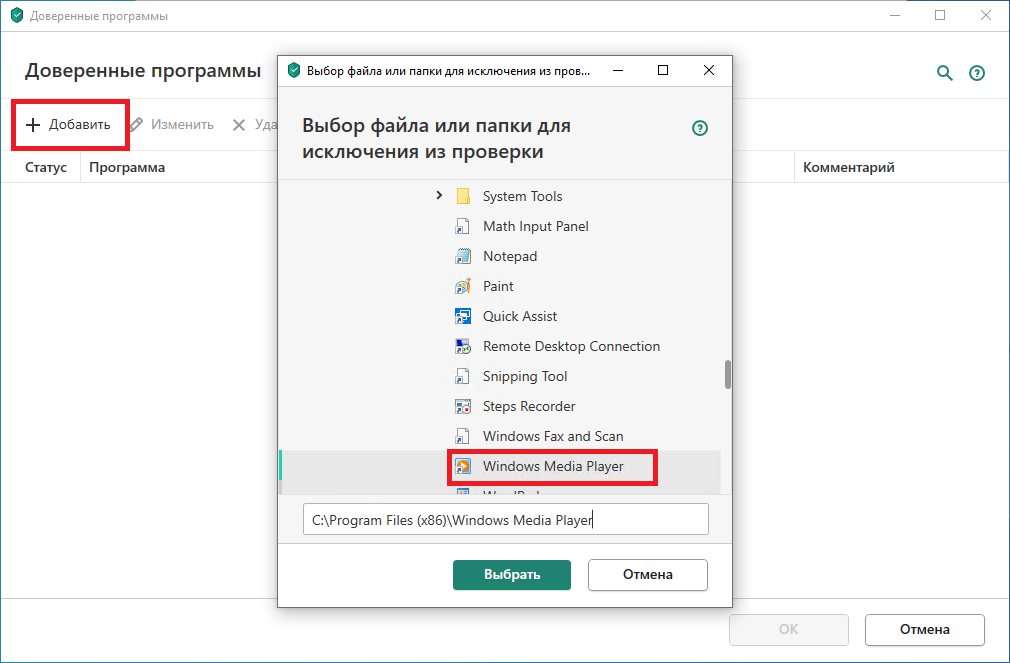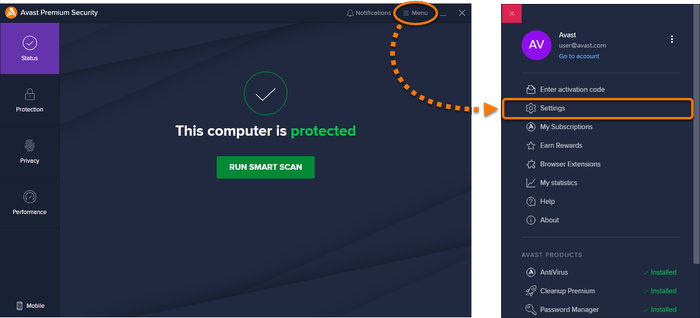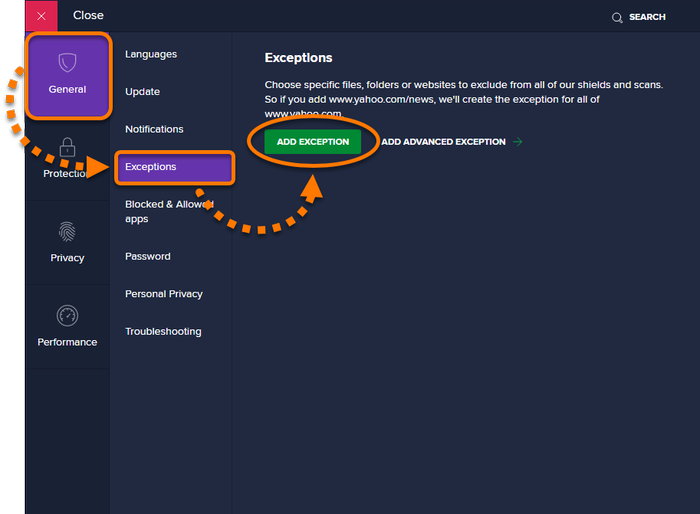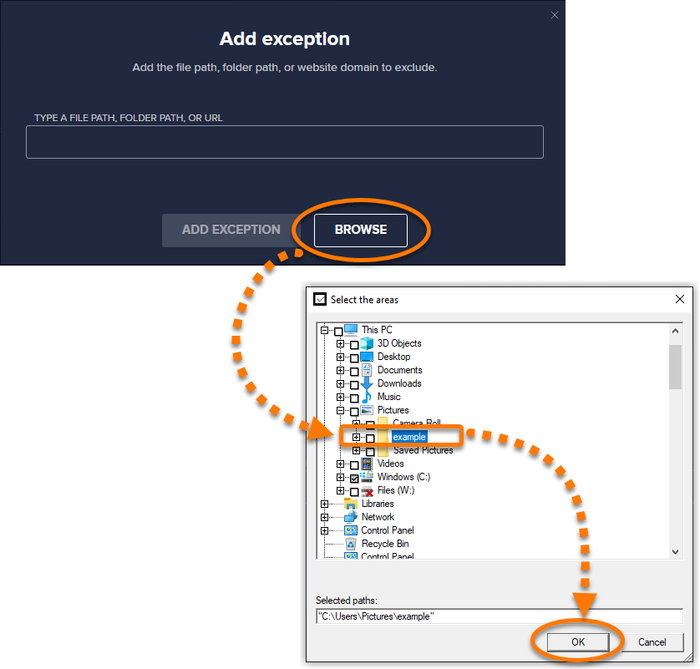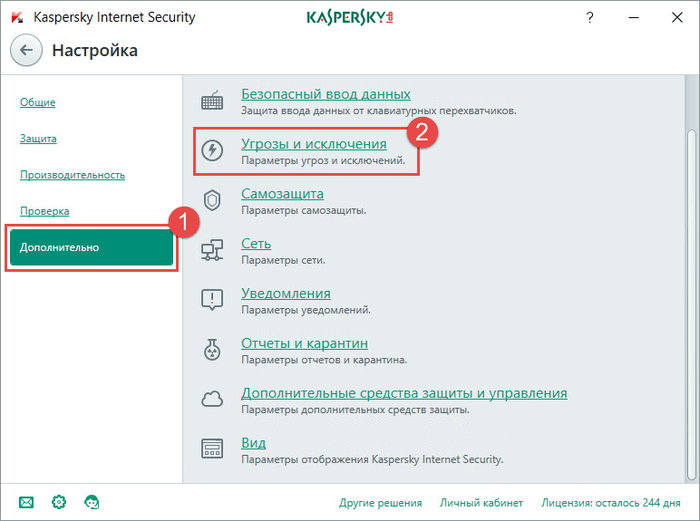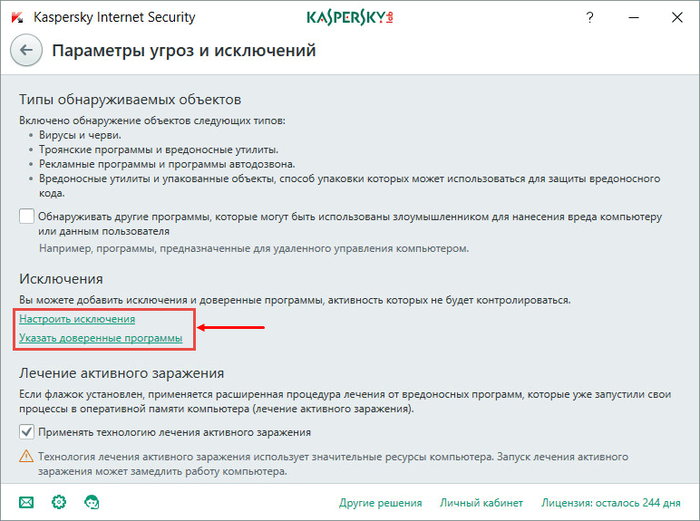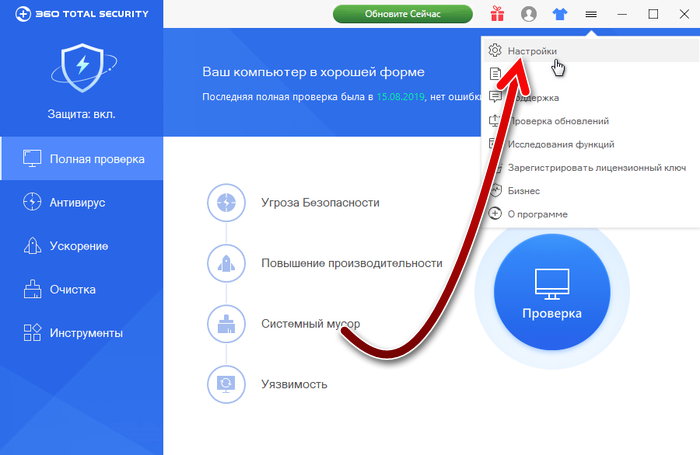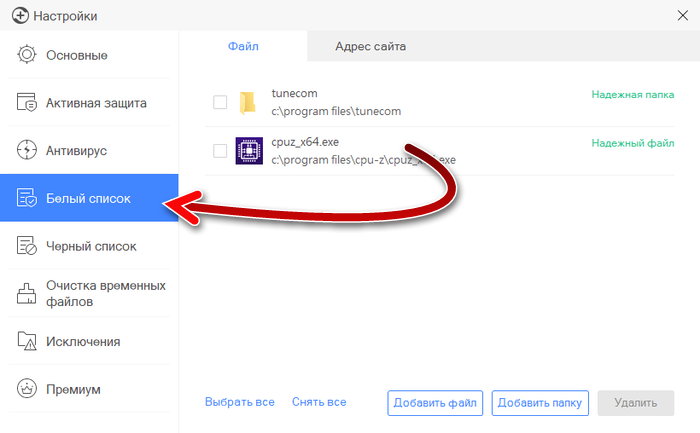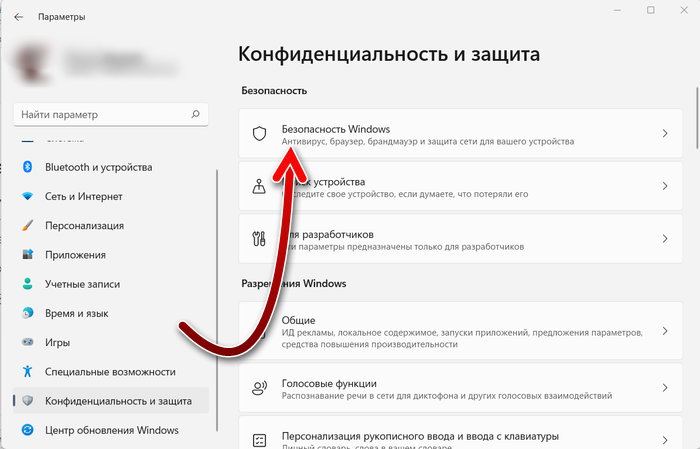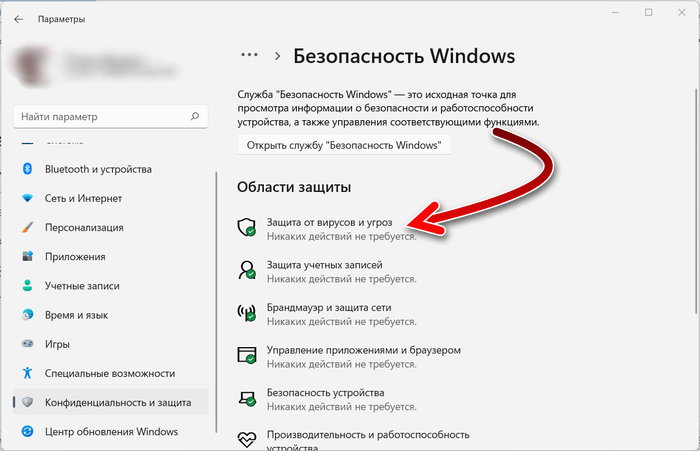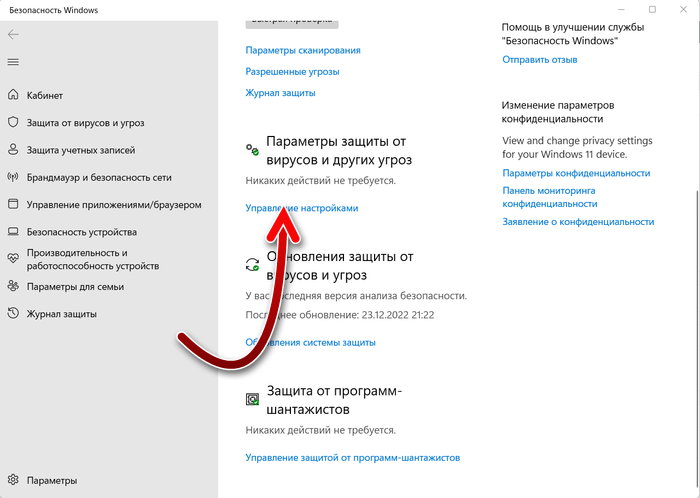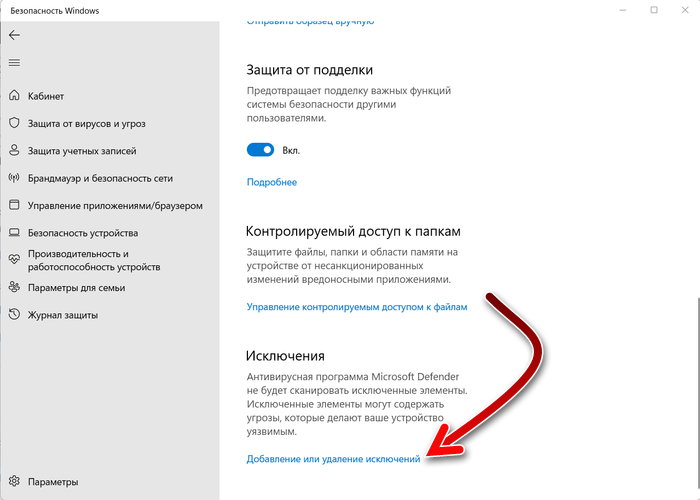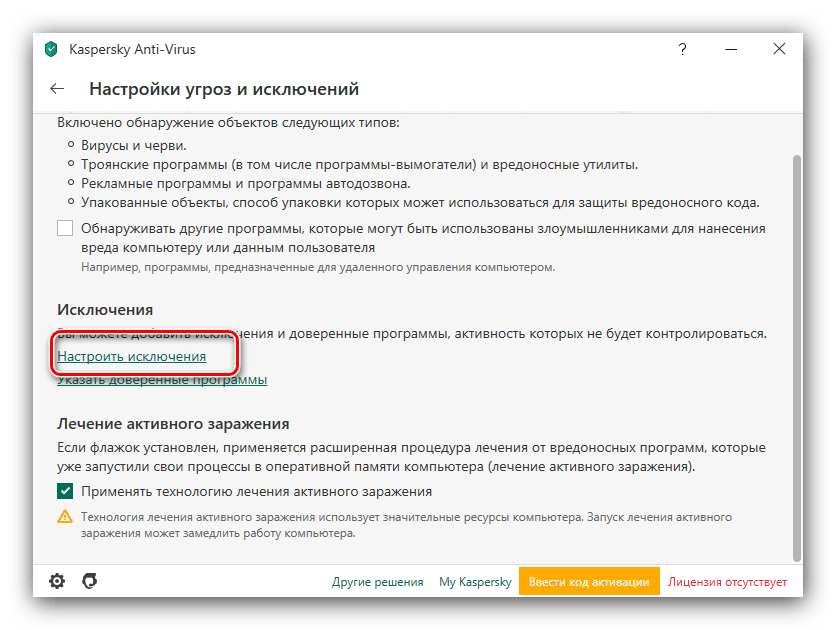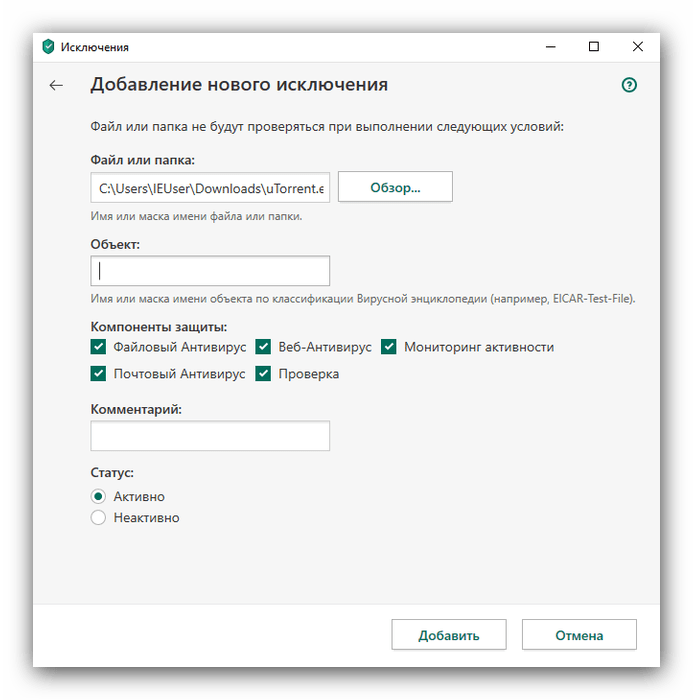Обновлено 6 октября 2021 года
Эта страница устарела. Обновленную информацию по данной теме вы можете найти в постах:
- Что делать, если антивирус не дает открыть сайт
- Что делать, если антивирус не дает запустить программу
Когда ставишь антивирус, хочется, чтобы он работал сам — и сразу идеально, так, чтобы о нем можно было забыть и не вспоминать, пока лицензия не кончится. И при этом хочется быть уверенным, что работает он действительно хорошо и надежно защищает ваши данные. Собственно, мы к антивирусным решениям относимся именно так, поэтому и свои защитные решения конфигурируем таким образом, чтобы они обеспечивали оптимальный баланс между удобством и уровнем защиты.
Но иногда бывает так, что ваше мнение по поводу какой-нибудь программы или какого-нибудь сайта не совпадает с мнением антивируса: вы считаете, что программа или сайт абсолютно, точно, стопроцентно безопасны, а антивирус с вами не согласен. В результате он не пускает вас на этот самый сайт или мешает программе правильно работать.
Если вы полностью уверены в том, что ссылка, по которой вам надо перейти, или программа, которую вам надо запустить, безопасны, а антивирус с вами спорит, можно принудительно добавить программу или ссылку в исключения — и тогда антивирус не будет вмешиваться. Но помните, тем самым вы подвергаете угрозе заражения данные на компьютере — вдруг это приложение или сайт совсем не так безопасны, как кажутся?
Как добавить программу в исключения Kaspersky Internet Security
1. Откройте настройки Kaspersky Internet Security -> Дополнительно –> Угрозы и исключения.
2. Далее выберите Настроить исключения или Указать доверенные программы.
Укажите файл или программу, которую исключаете из проверки Kaspersky Internet Security. И, если нужно, укажите, каким именно компонентом защиты не проверять программу. Подробнее о настройке исключений в Kaspersky Internet Security вы можете прочитать в Базе знаний.
Как исключить ссылку из проверки Kaspersky Internet Security
1. Откройте настройки Kaspersky Internet Security -> Защита -> Веб-Антивирус.
2. В окне Параметры Веб-антивируса нажмите Расширенная настройка.
3. Нажмите Настроить доверенные веб-адреса и укажите ссылки, которым вы доверяете.
Проверке веб-страниц в Kaspersky Internet Security также посвящена подробная статья в в нашей Базе знаний.
Ни в коем случае не надо отключать антивирус, если он мешает вам открыть программу или перейти по ссылке. Уверены — добавляйте в исключения, не уверены — лучше, стало быть, не пользоваться этой программой или не ходить по этой ссылке. У Kaspersky Internet Security, согласно независимым тестам, очень низкий процент ложных срабатываний, так что если защитное решение советует чего-то не делать, то оно наверняка делает это не просто так.
Обновлено 6 октября 2021 года
Эта страница устарела. Обновленную информацию по данной теме вы можете найти в постах:
- Что делать, если антивирус не дает открыть сайт
- Что делать, если антивирус не дает запустить программу
28.09.2016
Просмотров: 22400
Антивирус Касперского, как и другие защитники, может ограничивать доступ пользователя к ряду файлов, программ и сайтов, которые считаются потенциально опасными. Чтобы запустить программу или открыть заблокированный файл на ПК, стоит добавить их в исключения.
Читайте также: Как добавить в исключения антивируса Avast файл или программу?
Содержание:
- Как добавить файл и папку в исключения антивируса Касперского?
- Как добавить программу или игры в исключения защитника?
- Как добавить сайт в исключения Kaspersky?
Как добавить файл и папку в исключения антивируса Касперского?
Чтобы добавить файл или папку в исключения антивируса Касперского, стоит выполнить следующие действия:
- Запускаем антивирус и нажимаем «Настройки». Значок размещён в левом нижнем углу рабочего окна программы.
- В следующем окне в левом меню нажимаем на кнопку «Дополнительно».
- Выбираем раздел «Угрозы и исключения».
- Нажимаем на ссылку «Настроить исключения».
- В новом окне нажимаем на кнопку «Добавить».
- Далее нужно указать папку или файл. Для этого нажимаем «Обзор».
- Указываем объект. К примеру, мы выбрали для исключения папку softikbox.
- Ставим статус «Активно» и можем добавить комментарий. Кликаем «Добавить».
- Файл или папка будут добавлены в исключения после проделанных действий.
Как добавить программу или игры в исключения защитника?
Чтобы добавить программу в исключения антивируса Касперского, выполняем следующие действия:
- Проделываем первые три шага из вышеуказанного способа о добавлении файлов. В окне о «Параметрах угроз и исключений» нажимаем на ссылку «Указать доверенные программы».
- В новом окне жмём «Добавить».
- Из представленного списка выбираем программу. Если же её нет, то нажимаем на кнопку «Обзор» и указываем путь к exe.файлу. Выделяем объект и нажимаем «Далее».
- В окне настроек ставим отметку «Не контролировать активность программы».
- После того, как вы нажмёте на кнопку «Добавить», программа будет добавлена в исключения.
Читайте также: Как в Windows 10 отключить фильтр SmartScreen?
Как добавить сайт в исключения Kaspersky?
Для того, чтобы добавить сайт в исключения антивируса Kaspersky, стоит проделать следующие шаги:
- Открываем настройки антивируса и выбираем раздел «Защита». В нём нажимаем на раздел «Веб-антивирус».
- Нажимаем «Расширенная настройка».
- В пункте «Проверять ссылки» нажимаем «Настроить исключения».
- Нажимаем на кнопку «Добавить».
- Добавляем ссылку на сайт, ставим статус «Активно» и жмём «Добавить».
- Сайт в исключения добавлен.
Как в Касперском добавить в исключения
Автор:
Обновлено: 11.11.2018
Антивирус Касперского является универсальным комплексом программ, позволяющих защищать персональные компьютеры и мобильные устройства пользователей от различных вредоносных программ. Многие антивирусные программы, как и антивирус Касперского, могут заблокировать некоторые файлы из-за распознавания их в качестве потенциально опасных. Время от времени это происходит даже с теми программами или файлами, в которых пользователь уверен. Для того, чтобы избежать подобной блокировки, в антивирусе Касперского существует специальная программа, позволяющая включать определенные юзером программы и файлы в список исключений.
По умолчанию Касперский проводит сканирование всех файлов и их систем, вне зависимости от их времени установки на ПК. Если у пользователя есть стопроцентная уверенность в безопасности определенного количества файлов, их можно внести в список исключений. Это позволит ускорить сам процесс сканирования.
Как в Касперском добавить в исключения
Содержание
- Как добавить файл в исключения, используя Windows OS
- Как добавить ссылку в список исключений для «Kaspersky Internet Security»
- Видео — Как добавить папку в исключения антивируса
Как добавить файл в исключения, используя Windows OS
Чтобы внести выбранный файл в список исключений, необходимо:
- Открыть непосредственно программу «Антивирус Касперского». Зайти в настройки, кликнув на изображение шестеренки. Сама иконка расположена в левом нижнем углу рабочей области антивируса.
В левом нижнем углу кликаем по значку с изображением шестеренки
- В окне, что открылось, следует выбрать вкладку под названием «Дополнительно».
Выбираем вкладку под названием «Дополнительно»
- Выбрать в открывшейся вкладке подпункт с названием «Угрозы и исключения».
Выбираем в открывшейся вкладке подпункт с названием «Угрозы и исключения»
- Нажать на ссылку «Настроить исключения».
Нажимаем на ссылку «Настроить исключения»
- Внизу появившегося окна кликнуть на кнопку «Добавить», и настроить необходимое для пользователя исключение.
Кликаем на кнопку «Добавить»
- Нажать на иконку «Обзор».
Нажимаем на иконку «Обзор», настраиваем необходимое для себя исключение
- Найти нужную папку или файл, нажать «Выбрать».
Левым щелчком мышки нажимаем по нужной папке, затем по кнопке «Выбрать»
- После проведения настройки параметров и выбора необходимого файла кликнуть на кнопку «Добавить». В списке исключений появится новый пункт с выбранным файлом или папкой.
Кликаем по кнопке «Добавить»
Важно! Во избежание нанесения ущерба персональному компьютеру рекомендуется заносить в список исключений только проверенные файлы и папки.
Как добавить ссылку в список исключений для «Kaspersky Internet Security»
Читайте подробные инструкции, как удалить Касперского с компьютера, в нашей новой статье.
«Kaspersky Internet Security» – это программа, разработанная на основе «Антивируса Касперского». Она позволяет обеспечивать защиту для персонального компьютера пользователя в режиме реального времени. Функционал подобного программного обеспечения позволяет юзеру безопасно посещать различные интернет-страницы. Но некоторые сайты могут быть определены программой как потенциально опасные, что приведет к их полной блокировке. Если пользователь уверен в безопасности веб-сайта, то существует возможность внесения ссылки на сайт в специальный список исключений. Это позволяет безопасно посещать различные веб-сайты, не отключая антивирусную программу и без угрозы для компьютера.
Важно! При блокировке некоторых сайтов стоит учитывать рекомендации антивирусной программы, а не выключать ее. Отключение может привести к заражению ПК вредоносными программами.
Для того, чтобы внеси сайт в список исключений, требуется:
- Запустить программу, после чего в левом нижнем углу рабочей области кликнуть на шестеренку, которая перенесет в раздел «Настройки».
В левом нижнем углу кликаем по значку с изображением шестеренки
- Перейти во вкладку с названием «Защита» и открыть «Веб-антивирус».
Переходим во вкладку с названием «Защита», открываем «Веб-антивирус»
- В окне параметров веб-антивируса нужно кликнуть на ссылку «Расширенная настройка».
Кликаем на ссылку «Расширенная настройка»
- Найти и нажать на гиперссылку «Настроить доверенные веб-адреса».
Находим и нажимаем на гиперссылку «Настроить доверенные веб-адреса»
- Введите необходимый адрес для внесения его в список исключений программы, нажмите «Добавить».
Вводим необходимый адрес для внесения его в список исключений программы, нажимаем «Добавить»
- После добавления адреса он появится в списке исключений. Его можно будет удалить или изменить при нажатии соответствующих опций.
В списке исключений появился добавленный сайт, который возможно будет удалить или изменить при нажатии соответствующих кнопок
Процесс добавления различных файлов или папок с файлами, располагающихся на ПК пользователя, в список исключений Касперского подразумевает отмену проверки этих файлов на вредоносность. Поэтому использование данной функции должно быть оправдано со стороны пользователя. Именно уверенность юзера должна основываться на объективной информации и сведениях о безопасности файлов. Ведь при неосторожном использовании данного функционала возможно заражение ПК различными вредоносными программами.
Читайте новую полезную информацию, какой лучший бесплатный антивирус 2018 года, рейтинг для Windows 10, в нашей новой статье.
Видео — Как добавить папку в исключения антивируса
Рекомендуем похожие статьи
Комплексный антивирус Kaspersky Internet Security может иногда выдавать ложные срабатывания и блокировать или удалять нормальные программы, используя нашу инструкцию вы без труда добавите файл или папку в исключения от сканирования, а так же исключите блокировку необходимого веб-ресурса.
Функционал Kaspersky Internet Security позволяет добавлять файлы, папки или сайты в исключения и избежать блокировки интернет-страниц, удаления файлов игр или приложений.
Данное руководство поможет занести в исключения Kaspersky Internet Security определенные файлы блокируемых или перемещаемых в карантин вполне легальных программ и предотвратить их удаление.
Совет. Предварительно убедитесь, что файл или сайт безопасен, проверкой онлайн-антивирусом
VirusTotal
и только после этого исключайте из сканирования.
Добавляем файл или папку в исключения Kaspersky Internet Security
Откройте Kaspersky Internet Security и нажмите в левом нижнем углу кнопку «Настройка«.
Перейдите в раздел «Защита» и зайдите в параметры «Файлового Антивируса«.
Нажмите «Расширенная настройка«.
Прокрутите в самый низ и нажмите «Настроить исключения«.
Щелкните мышкой «Добавить«.
Нажмите «Обзор«.
Найдите необходимый файл или папку, отметьте и кликните по кнопке «Выбрать«.
Отметьте компоненты защиты для которых настраивается исключение и нажмите «Добавить«.
Сделайте подтверждение.
И нужный вам объект, будет добавлен в исключения.
Как добавить сайт в исключения Kaspersky Internet Security
В настройках защиты перейдите в «Веб-Антивирус«.
Откройте расширенные настройки.
1. Если необходимо, настройте исключения проверки ссылок веб-страниц на принадлежность к вредоносным и фишинговым веб-адресам.
2. Настройте доверенные веб-адреса чтобы антивирус не проверял добавленные сайты.
Введя веб-адрес используя кнопку «Добавить«.
Поставьте галочку на против сайта и нажмите «OK«.
Сохраните изменения и добавленный портал не будет проверяться.
Антивирус Касперского защищает пользователей от вирусов: троянов, червей, шпионов и вредоносного ПО….
Антивирус Касперского защищает пользователей от вирусов: троянов, червей, шпионов и вредоносного ПО. Устанавливая подобный продукт, вы хотите, чтобы он работал, не отвлекал и хорошо защищал от угроз. Стандартные настройки помогают соблюдать баланс между удобством и уровнем защищенности. Ваше мнение о вреде программы, файла или сайта может отличаться от мнения антивируса. Уверены в безопасности ресурсов, но Касперский запретил их использовать или сильно урезает функционал? Чтобы обойти это ограничение, нужно знать, как в Касперском добавить программу в исключения.
Как добавить файл или папку в исключения Касперского
Периодически антивирус определяет вредоносными системные или исполнительные файлы безопасных программ, текстовые документы с подозрительными фрагментами. Чтобы антивирус перестал проверять конкретный файл или папку, включите панель управления. Она запускается автоматически при включении компьютера, если параметры автозапуска не изменялись. Если панели не видно, нажмите на иконку с изображением красной толстой стрелки в нижней правой части экрана. Перейдем к тому, как добавить папку в исключения антивируса Касперкого.
- В нижней левой части экрана нажмите на иконку «Шестеренка», чтобы попасть в меню «Настройки».
- Там во вкладке «Дополнительно» выберите пункт «Угрозы и исключения».
- На открывшейся странице ссылку «Настроить исключения» в центральной части экрана.
- В появившемся окне нажмите «Добавить» и напротив поля «Файл или папка» используйте «Обзор..».
- В открывшемся меню найдите папку или файл, которые нужно исключить из проверки.
- Измените параметры исключения, если нужно, включите режим «Активно» и нажмите «Добавить».
Теперь файл или папка проверяться не будут.
Как добавить программу или игру в исключения
Антивирус может блокировать приложения, если считает их траффик в интернете или процесс работы подозрительными. В таком случае он ограничивает или блокирует для них выход в сеть и работоспособность. Зачастую решить проблему помогает обновление заблокированного ПО. Но если это не помогает, или такой возможности нет, мы расскажем, как в Касперском добавить программу в исключения.
- Для этого откройте «Настройки» на панели управления аналогичным с предыдущим способом.
- Во вкладке «Дополнительно» выберите пункт «Угрозы и исключения».
- На этот раз перейдите по ссылке «Указать доверенные программы».
- В появившемся окне нажмите кнопку «Добавить» и выберите программу или игру, которую хотите исключить из проверки из предложенного списка.
- Нажмите «Далее» и проставьте флажки напротив нужных действий.
- Переключите режим работы на «Активно» и добавьте полученный результат.
Как добавить сайт в исключения Касперского
Антивирус блокирует сайт, потому что тот пытается загрузить или запросить с пользовательского компьютера странные данные. Из-за этого зайти на такой сайт невозможно. Если сделать это все-таки нужно, и вы уверены в безопасности ресурса, добавьте его доверенный список. Вы уже знаете, как добавить папку в исключения антивируса, здесь способ похожий.
- Для этого в панели управления перейдите в «Настройки» и выберите вкладку «Защита».
- Нажмите на пункт «Веб-антивирус», чтобы попасть в окно «Параметры Веб-Антивируса».
- Там пройдите по ссылке «Расширенная настройка».
- Теперь нажмите «Настроить доверенные веб-адреса» и введите ссылки на те сайты, к которым не надо ограничивать доступ.
Теперь вы знаете, как добавлять объекты в исключение антивируса Kaspersky. Главное – помните, что делать так можно только с гарантированно безопасными программами. Если не уверены в надежности источника, лучше не выключайте антивирус. Помните: ваша безопасность в ваших руках.
Как в Касперском добавить в исключения?
Вы узнаете, как добавить файл или программу в исключения в Kaspersky Anti-Virus, Internet Sequrity и других продуктах «Лаборатории Касперского», а также как удалить антивирус и установить заново, елси что-то не работает.
Содержание:
- Как добавить в исключение в Kaspersky?
- Как исключить приложение из Kaspersky Security Center?
- Как отключить самозащиту Kaspersky Endpoint Security?
- Как отключить Kaspersky?
- Как переустановить Kaspersky?
Как добавить в исключение в Kaspersky?
Как добавить файл или программу в исключения:
- Откройте настройки Kaspersky и выберите «Дополнительно» — «Угрозы и исключения».
- Выберите «Управление исключениями» или укажите доверенные приложения.
- Выберите файл или приложение для исключения из области проверки в Kaspersky.
Как исключить приложение из Kaspersky Security Center?
В разделе Проверка исключений и доверенных приложений нажмите Настройки.
- Перейдите на вкладку «Надежные приложения» и нажмите «Добавить приложения».
- Выберите приложение и нажмите ОК.
Как отключить самозащиту Kaspersky Endpoint Security?
Для управления самозащитой:
- Откройте Kaspersky для Windows.
- Перейдите на вкладку Настройки.
- Выберите дополнительные параметры.
- Выберите или снимите флажок Включить самозащиту.
- Нажмите Сохранить.
Как отключить Kaspersky?
Чтобы включить или отключить System Watcher, выполните следующие действия:
- Откройте окно настроек Kaspersky.
- В окне настроек перейдите в раздел Защита.
- В правой части окна «Настройки» вы можете включить или отключить функцию «Системный наблюдатель», щелкнув переключатель справа от имени компонента.
Как переустановить Kaspersky?
Чтобы переустановить продукт «Лаборатории Касперского» или установить более позднюю версию:
- Перейдите на официальный сайт.
- Создайте учетную запись в My Kaspersky и добавьте в нее свой код активации.
- Загрузите установщик с веб-сайта «Лаборатории Касперского».
- Удалите старое приложение.
- Перезагрузите компьютер.
- Установите последнюю версию приложения.
Задача любого защитного решения — обеспечивать безопасность системы и сообщать пользователю об угрозах. А что делать, если вместо зловреда антивирус блокирует безобидную программу или без причины бьет тревогу во время сканирования? Возможно, вы столкнулись с ложноположительным срабатыванием.
Как показывают независимые тесты, наши решения крайне редко поднимают ложную тревогу, но иногда такое все же случается. В таком случае не нужно отключать антивирус — это поставит ваш компьютер под угрозу. Лучше добавить приложение, в котором вы уверены, в список исключений. Рассказываем, как это сделать в решениях «Лаборатории Касперского» для домашних пользователей.
В чем разница между доверенными программами и добавлением в исключения
Мы хотим, чтобы пользователям было удобно работать с нашими программами. Поэтому в наших самых популярных решениях — Kaspersky Internet Security, Kaspersky Total Security и Kaspersky Security Cloud — исключения настраиваются одинаково. Но прежде чем перейти к подробным инструкциям, позволим себе отступление, чтобы вам было легче понять, что именно вы будете делать дальше.
Современные защитные решения подходят к защите комплексно: они не только проверяют (при антивирусном сканировании и перед запуском), нет ли чего-то вредоносного в коде программ, но еще и следят за подозрительными действиями установленных в системе программ.
Такие дополнительные проверки нужны потому, что злоумышленники в стремлении обойти защиту иногда засылают на компьютеры вполне безобидные приложения, которые позже скачивают более опасных товарищей, а также создают зловредов, которые долго «спят», прежде чем начать подрывную деятельность.
Поэтому наши разработчики разделили настройки для этих двух типов проверок:
- Чтобы антивирус не блокировал запуск приложения из-за подозрительных действий, надо сделать его доверенной программой.
- А чтобы антивирус перестал ругаться на программу при сканировании, ее надо добавить в исключения.
Теперь подробнее о том, где и как можно настроить обе эти опции в Kaspersky Internet Security, Kaspersky Total Security или Kaspersky Security Cloud.
Что делать, если антивирус не дает запустить программу
Как правило, антивирус блокирует запуск программы, если видит в ее активности что-то потенциально опасное. Если вы уверены, что ваше приложение делает только то, что нужно, добавьте его в список доверенных. Для этого в настройках исключений:
- Откройте настройки Kaspersky Internet Security (или Kaspersky Security Cloud).
- Выберите раздел Угрозы и исключения.
- Прокрутите вниз до самого конца.
- Нажмите Указать доверенные программы.
Настройки доверенных программ в Kaspersky Internet Security, Kaspersky Total Security и Kaspersky Security Cloud
- Укажите путь к нужному приложению (то есть к тому файлу, который вы запускаете).
Выбор доверенной программы
- Выберите, какие именно действия программы защите нужно игнорировать.
Общее правило тут простое: чем меньше галочек, тем лучше. Мы советуем поэкспериментировать, поочередно включая и отключая следующие три:
- Не проверять открываемые файлы
- Не контролировать активность программы
- Не проверять зашифрованный трафик
Никогда не разрешайте взаимодействие с интерфейсом защитного решения! Добропорядочным приложениям это не нужно.
Допустимые опции для исключения из защиты
Что делать, если антивирус ругается на программу при сканировании
Если программа вызывает у антивируса вопросы при сканировании, или же вы попробовали добавлять ее в список доверенных, но это не помогло, можно попробовать добавить ее в исключения из проверки. Для этого вернемся к разделу Угрозы и исключения в настройках.
- Откройте настройки Kaspersky Internet Security (или Kaspersky Security Cloud).
- Выберите раздел Угрозы и исключения.
- Прокрутите вниз до самого конца.
- Нажмите кнопку Настроить исключения.
Настройки исключений в Kaspersky Internet Security, Kaspersky Total Security и Kaspersky Security Cloud
- В открывшемся окне нажмите Добавить.
Добавление нового исключения
- Нажмите Обзор.
- Выберите файл, который вы хотите добавить в исключения.
Путь к файлу-исключению и выбор компонентов, которые будут его игнорировать
- Выберите компоненты, которые будут игнорировать файл при проверке. Для начала мы советуем отметить пункты Проверка и Файловый Антивирус, а если это не поможет — поэкспериментировать с остальными галочками, но не выбирать сразу все.
Заключение
Теперь вы знаете, как настроить антивирус под свои нужды, если вам кажется, что он мешает работе. Однако помните, что его цель — защитить ваш компьютер, а не помешать вам. Поэтому не стоит увлекаться и злоупотреблять списком исключений, чтобы не пропустить реальную угрозу.
Антивирусы — это системы защиты компьютера. Некоторые пользуются встроенными в Windows системами защиты, другие больше доверяют сторонним программам — оба варианта допустимы. Суть работы этих программ одинаковая — они сканируют файлы на компьютере и сверяют их со своей базой вирусов. Если находятся совпадения, то уведомляют об этом и блокируют файл. Как и в любой системе, у антивирусов бывают ошибки и ложные срабатывания. В результате заблокированным оказывается какой-то полезный файл, который нужен пользователю, без него он не может выполнять какие-то нужные ему действия. Часто это случается со взломанными версиями игр. Решить эту проблему помогает добавление игры в исключения антивируса.
Содержание
- Как добавить игру в исключения Avast?
- Как добавить игру в исключения Касперского?
- Добавление игры в исключения в 360 Total Security
- Добавить игру в исключения на Windows 10
- Как добавить игру в исключения на Windows 11?
- Как добавить игру в исключения на Windows 7?
Как добавить игру в исключения Avast?
Аваст — один из популярных антивирусов, в основном от того, что он бесплатный. У него достаточно часто бывают ложные срабатывания не только по поводу пиратских игр, но и из-за других, вполне безобидных файлов.
Чтобы добавить игру в исключения антивируса Аваст, сделайте так:
- Нажмите вверху справа «Меню», а потом перейдите в «Настройки».
- Перейдите во вкладку «Исключения» и нажмите на кнопку «Добавить исключения».
- Нажмите кнопку «Просмотр» и укажите путь на папку или основной исполняемый файл игры, которую хотите добавить в исключения.
- Сохраните изменения. После этого антивирус Аваст не будет считать файлы этой игры подозрительными и не станет блокировать их.
Как добавить игру в исключения Касперского?
Касперский — тоже очень популярный антивирус, который имеется у многих на компьютерах. И он ещё более строгий, чем Аваст. В Касперском также можно добавить игру в исключения, чтобы антивирус не реагировал на неё.
Для этого сделайте так:
- Зайдите в настройки вашего антивируса, переключитесь во вкладку «Дополнительно» и нажмите на кнопку «Угрозы и исключения».
- Нажмите на ссылку «Указать доверенные программы». Откроется окно, в котором выберите папку игры или её основной исполняемый файл.
- Схороните изменения. После этого Касперский не будет реагировать на игру, как на вирус.
Добавление игры в исключения в 360 Total Security
360 Total Security — является распространённым антивирусом. Он выполняет все функции, которые ему полагается, в нём есть все необходимые инструменты для комфортной работы, в том числе есть возможность настроить фильтр исключений.
Чтобы добавить игру или любую другую программу в исключения на 360 Total Security, сделайте так:
- Вверху справа нажмите на три линии, чтобы вызвать меню. А потом нажмите на «Настройки».
- Перейдите во вкладку «Белый список» и нажмите на кнопку «Добавить файл» либо «Добавить папку». В первом случае укажите путь на основной исполняемый файл игры, а во втором — на каталог, в который установлена игра.
- Сохраните изменения. После этого антивирус 360 Total Security не будет реагировать на игру.
Вам это будет интересно: Онлайн проверка компьютера на вирусы: 7 лучших антивирусов.
Добавить игру в исключения на Windows 10
Начиная с 10 версии, у Windows имеется достаточно состоятельная система защиты, такая, что многие пользователи даже отказываются от сторонних антивирусов и пользуются только тем, что есть в самой Windows. Этого не было в более ранних Windows. Там встроенная в систему защита была не такой надёжной.
Если у вас Windows 10 и нет установленного антивируса, то вы тоже можете добавить игру в исключения:
- Нажмите «Пуск» и перейдите в «Параметры».
- Затем откройте раздел «Обновление и безопасность», зайдите в «Безопасность Windows», а потом в «Защита от вирусов и угроз».
- После этого зайдите в раздел «Параметры защиты от вирусов и угроз», зайдите в «Управление настройками» и в «Исключения». В этом разделе добавить игру в исключения системы защиты.
Видео ниже покажет, как добавить игру в исключения в системе защиты Windows 10.
Как добавить игру в исключения на Windows 11?
В Windows 11 тоже есть продвинутая система защиты, благодаря которой у пользователей пропадает необходимость устанавливать сторонние антивирусы. Чтобы во встроенном антивирусе Windows 11 добавить игру в исключения, сделайте так:
- Нажмите на «Пуск» и откройте «Параметры». Зайдите в раздел «Конфиденциальность и защита».
- Зайдите в «Безопасность Windows».
- Потом зайдите в «Защита от вирусов и угроз».
- Нажмите на ссылку «Управление настройками» в разделе «Параметры защиты от вирусов и угроз».
- В разделе «Исключения» нажмите на кнопку «Добавление или удаление исключений».
- Нажмите на кнопку «Добавить исключения» и укажите путь на основной исполняемый файл игры, чтобы система защиты Windows 11 не реагировала на него.
Как добавить игру в исключения на Windows 7?
Встроенная в Windows 7 защита значительно устарела. Антивирусные базы в ней не обновляются уже с 2020 года. Если у вас на компьютере установлена Windows 7 без стороннего антивируса, то компьютер подвергается угрозе. Рекомендуется установить на него какой-либо сторонний антивирус. И уже в нём добавить игру в белый список. Например, подойдут любые антивирусы из первых трёх, рассмотренных в этой статье — Аваст, Касперский или 360 Total Security.
По умолчанию Антивирус Касперского сканирует все объекты, которые соответствуют типу запускаемой проверки. Иногда пользователей это не устраивает. Так, если на компьютере находятся файлы, которые точно не могут быть заражены, их можно и нужно добавить в список исключений, после чего они будут игнорироваться при каждой проверке. Это же касается и программного обеспечения, особенно если оно ориентировано на взаимодействие с играми и другими программами. Рассмотрим, как это делается, но важно не забывать, что добавление исключений делает компьютер более уязвимым ко вторжению вирусов, так как нет 100% гарантии того, что эти файлы безопасны.
Скачать последнюю версию Kaspersky Anti-Virus
Добавление файла в исключения
- Перед тем как составить список исключений, заходим в главное окно программы (ее можно запустить через ярлык в системном трее) и переходим в «Настройки».
- Заходим в раздел «Дополнительно» и выбираем пункт «Угрозы и исключения».
- Жмем «Настроить исключения».
- В появившемся окне, которое по умолчанию должно быть пустым, жмем на кнопку «Добавить».
- Затем выбираем интересующий нас файл или папку. При желании можно добавить весь диск. Выбираем, какой элемент защиты будет игнорировать исключение.
- Жмем «Добавить», после чего в списке появится новое исключение. Если необходимо добавить еще одно или несколько таковых, повторяем вышеописанные действия.
Вот так просто это делается. Добавление исключений экономит время при проверке, но увеличивает риск проникновения вирусов на компьютер и в операционную систему, поэтому будьте внимательны и делайте это только с заведомо безопасными файлами и программными компонентами.
Еще статьи по данной теме: